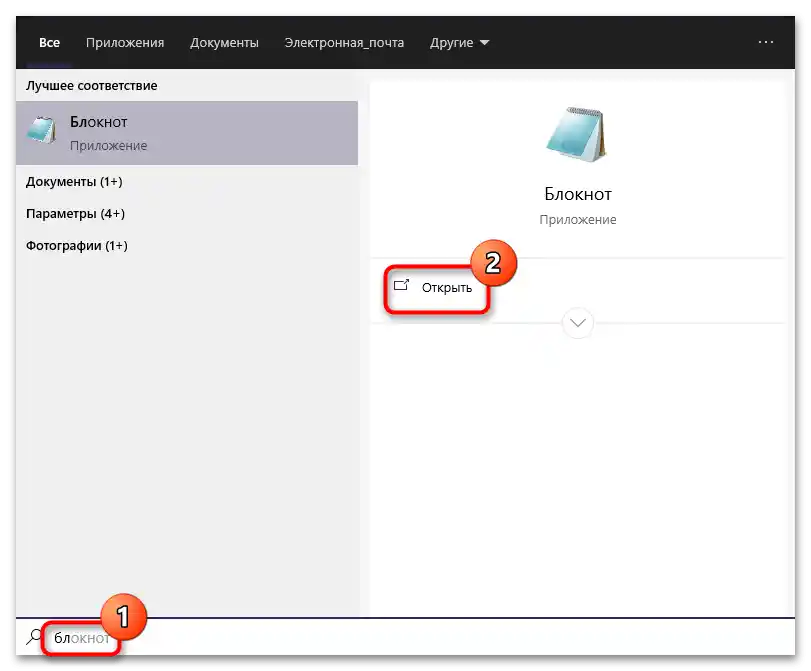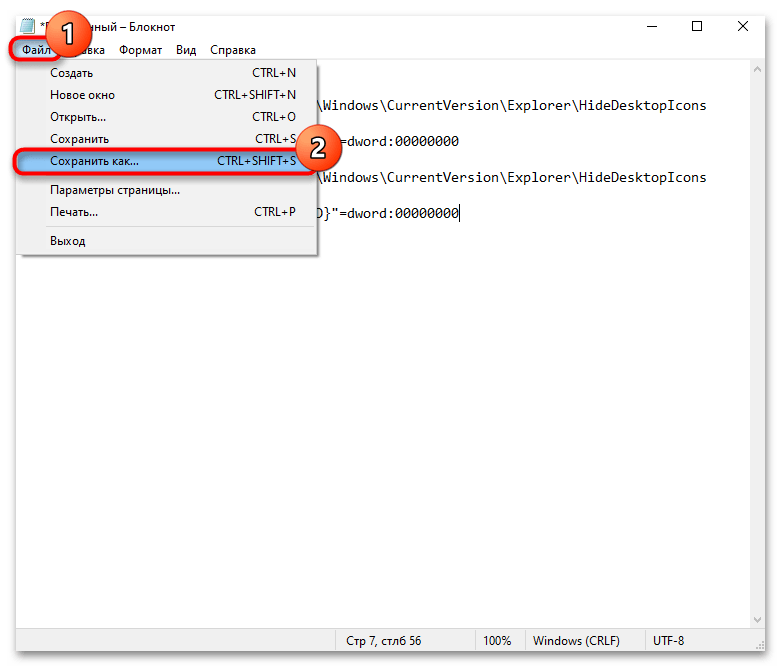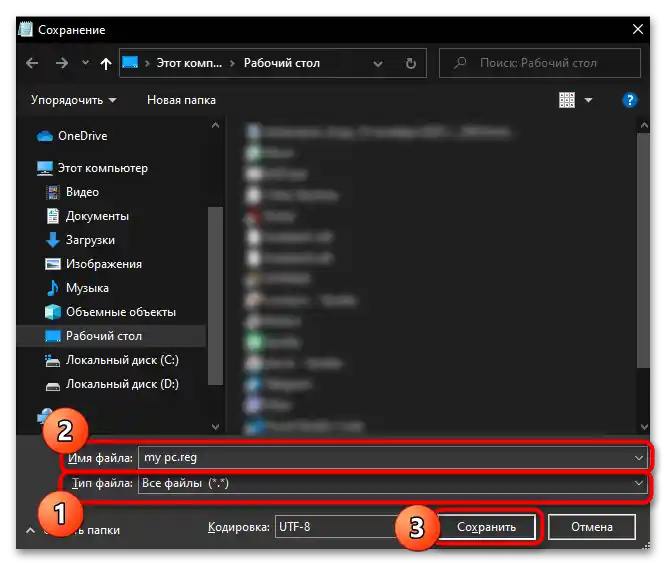Зміст:
Варіант 1: Додавання значка
Перед тим як додавати "Мій комп'ютер" або "Цей комп'ютер" на робочий стіл, користувачу необхідно зрозуміти, що саме він хоче додати: значок чи ярлик. Між цими поняттями є певна різниця, і найголовніша — контекстне меню. При додаванні значка, викликаючи контекстне меню, ви будете працювати саме з системними пунктами. На скріншоті нижче видно, що ви зможете викликати "Управління комп'ютером", керувати підключенням мережевого диска та викликати "Властивості" самої Windows (переглянути загальну інформацію про ПК, включаючи його апаратні характеристики, версію операційної системи, а також перейти в інші її розділи).

Відповідно, якщо вам потрібен цей варіант, то додавати потрібно значок. В залежності від використовуваної Windows порядок дій може відрізнятися, і нижче ви знайдете інструкцію для "десятки" та окремо для 8 і 7.
В Win 10 є одразу кілька способів того, як можна додати потрібний значок, тому користувач може обрати будь-який підходящий: штатний додаток "Параметри" або "Панель управління", вікно "Виконати". Комусь і зовсім може знадобитися метод виклику вікна гарячою клавішею замість додавання значка чи ярлика.Для Windows 8 та 7 актуальні практично всі ті ж самі варіанти, окрім програми "Параметри", що створюється на заміну "Панелі управління". Більш детально про кожен з перерахованих способів розказано в статтях за посиланнями нижче.
Докладніше: Додавання ярлика "Мій комп'ютер" на Робочий стіл у Windows 10 / Windows 8 та 7
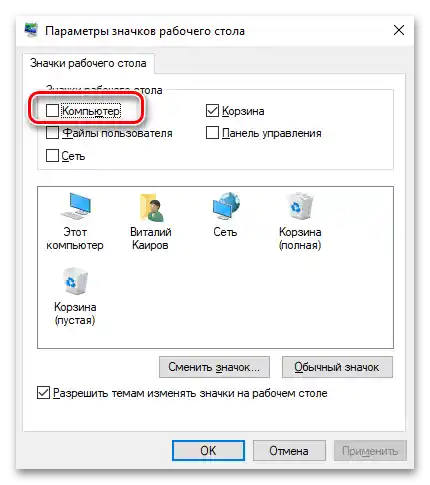
Варіант 2: Додавання ярлика
Ярлик відрізняється від значка тим, що після його створення формально так само буде відкриватися вікно "Мій комп'ютер" / "Цей комп'ютер", однак контекстне меню вже буде таким же, як і у будь-якого іншого ярлика:

Більш детально особливість контекстного меню значка була пояснена в попередніх абзацах, тепер же воно буде відображати не системні пункти, а різні маніпуляції з самим ярликом. Крім того, спочатку у ярлика буде інша іконка, не комп'ютера, а "Провідника", тому для більш звичного вигляду її доведеться змінити самостійно.
- Натисніть правою кнопкою миші на порожньому місці на робочому столі та виберіть "Створити" > "Ярлик".
- В полі "Вкажіть розташування об'єкта" вставте рядок
C:Windowsexplorer.exe "::{20D04FE0-3AEA-1069-A2D8-08002B30309D}і переходьте "Далі". - Змініть назву на будь-яку зручну і натисніть на "Готово".
- Як бачимо, створився ярлик, при відкритті завантажуючий вікно "Цей комп'ютер" / "Мій комп'ютер". Залишилося змінити для нього іконку на таку, що відображає суть ярлика.Для цього клікніть по ньому правою кнопкою миші та перейдіть у "Властивості".
- Відкриється вікно, де натисніть на кнопку "Змінити значок".
- У полі "Шукати значки в цьому файлі" вставте шлях
C:WindowsSystem32shell32.dllта натисніть на клавіатурі Enter. - Виділіть іконку з комп'ютером і підтвердіть дію кнопкою "ОК".
- Тепер залишається зберегти редагування ярлика кнопкою "ОК" у вікні його "Властивостей".
- Результат — ярлик, зовні ідентичний значку, а от функціонально — лише наполовину.
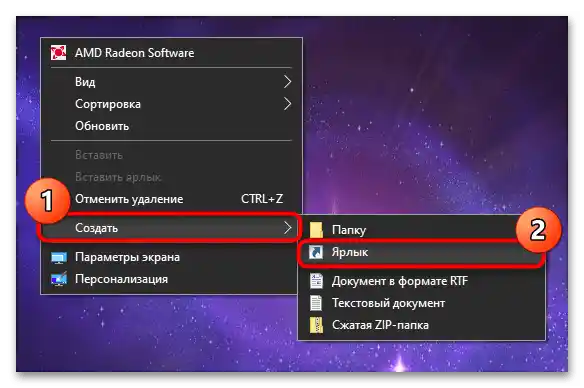
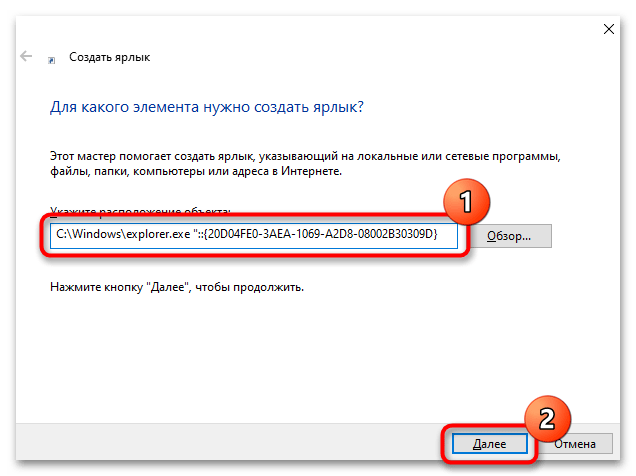
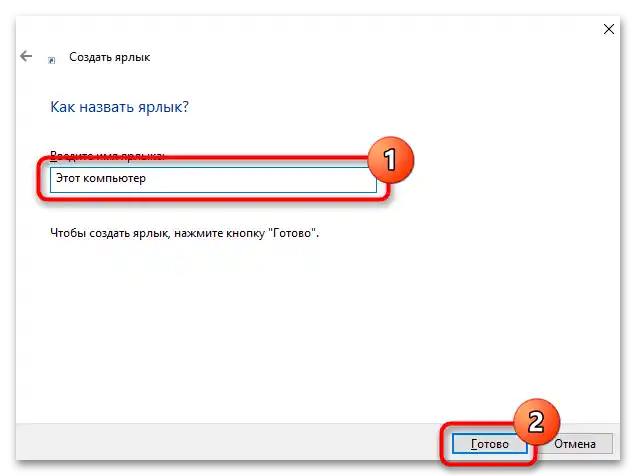
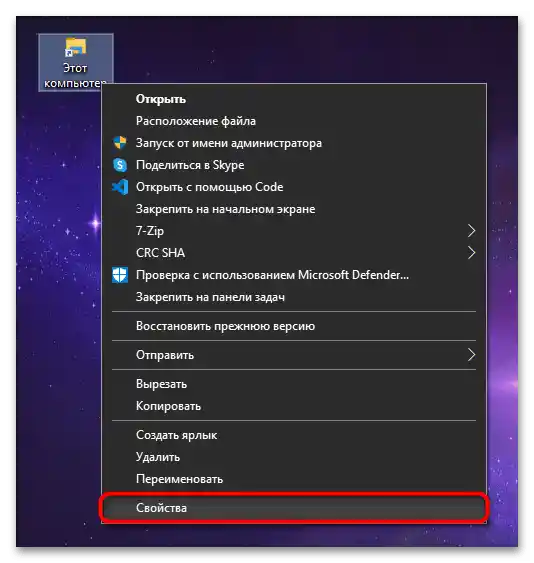

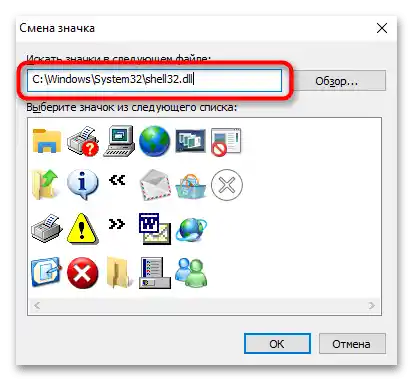
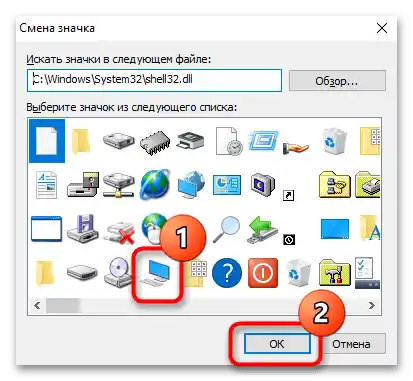
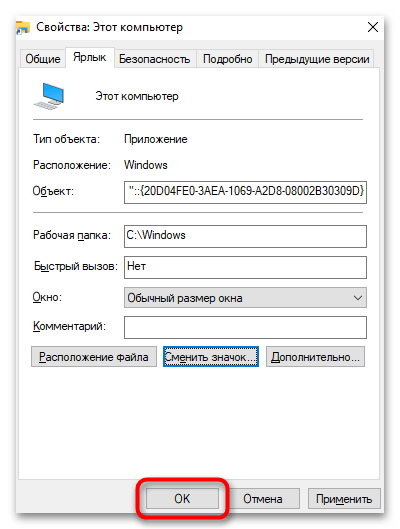

"Мій комп'ютер" не додається на робочий стіл
В деяких випадках у користувачів ніяк не виходить відобразити значок на робочому столі, і стандартні рекомендації не допомагають. У такій ситуації слід шукати проблему на стороні своєї операційної системи.
- Відновлення системи. Перше, і часто найефективніше, — відновлення системи. Допомагає, якщо значок комп'ютера на робочому столі у вас був завжди, і раптово зник, після чого повернути його не вдається. Зазвичай у такій ситуації виявляються пошкодженими деякі системні файли, але дізнатися, які саме, самостійно дуже важко, через що оптимальним рішенням стане відновлення ОС з резервної копії. Підійде лише тим користувачам, у кого включена відповідна функція і є точки збереження.
Докладніше: Повернення до точки відновлення в Windows 10 / Windows 7
- Сканування системних файлів на цілісність. Цей консольний інструмент займається відновленням певних системних файлів з власного репозиторію, тому є сенс звернутися до даної утиліти у випадку, коли видимих причин виникнення неполадки зі значком немає.
Докладніше: Використання та відновлення перевірки цілісності системних файлів у Windows
- Використання спеціальних програм. Під цією фразою слід розуміти повторне використання сторонньої програми-твікера, що впливає на деякі параметри Windows.Це варто робити тільки якщо раніше ви самостійно вимикали значок "Мій комп'ютер" або "Цей комп'ютер" через даний софт. Шукати та завантажувати програму спеціально для включення не потрібно.
- Створення reg-файлу. Цей метод рекомендуємо виконувати впевненим у своїх силах та знаннях користувачам, яким нічого з вищезазначеного не допомогло.
- Відкрийте стандартний додаток "Блокнот", наприклад, знайшовши його через "Пуск".
- Вставте туди наступні рядки:
Windows Registry Editor Version 5.00[HKEY_CURRENT_USERSoftwareMicrosoftWindowsCurrentVersionExplorerHideDesktopIconsNewStartPanel]
"{20D04FE0-3AEA-1069-A2D8-08002B30309D}"=dword:00000000[HKEY_CURRENT_USERSoftwareMicrosoftWindowsCurrentVersionExplorerHideDesktopIconsClassicStartMenu]
"{20D04FE0-3AEA-1069-A2D8-08002B30309D}"=dword:00000000 - Викличте меню "Файл", де виберіть пункт "Зберегти як".
- Спочатку змініть "Тип файлу" на "Всі файли (*.*)", потім впишіть будь-яке ім'я файлу, після якого поставте крапку і додайте розширення "reg", щоб вийшло щось на кшталт цього: soringpcrepair.com.reg. Вкажіть місце, куди буде поміщено файл, і натисніть кнопку "Зберегти".
- Залишається натиснути на створений файл двічі лівою кнопкою миші для запуску, після чого або перезавантажити "Провідник", або вийти та зайти в обліковий запис Windows, або перезавантажити комп'ютер.
![Як створити ярлик Мій комп'ютер-13]()
![Як створити ярлик Мій комп'ютер-14]()
![Як створити ярлик Мій комп'ютер-15]()
Читайте також: Як перезавантажити "Провідник" в Windows 10 / Windows 7